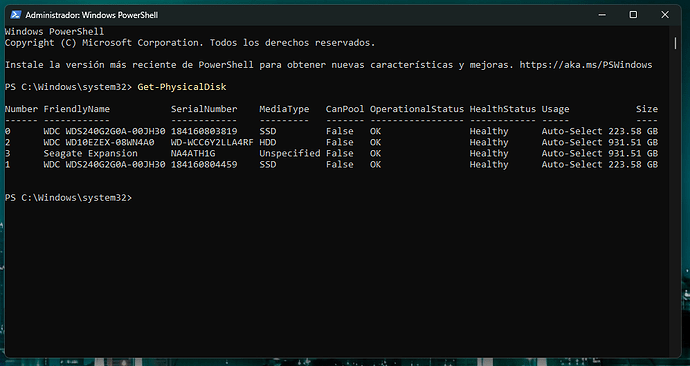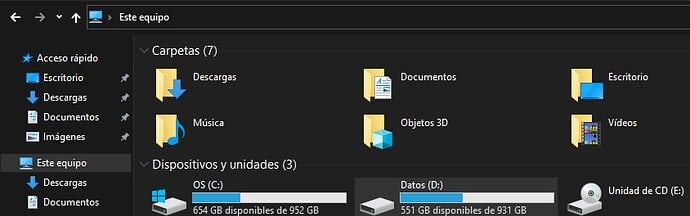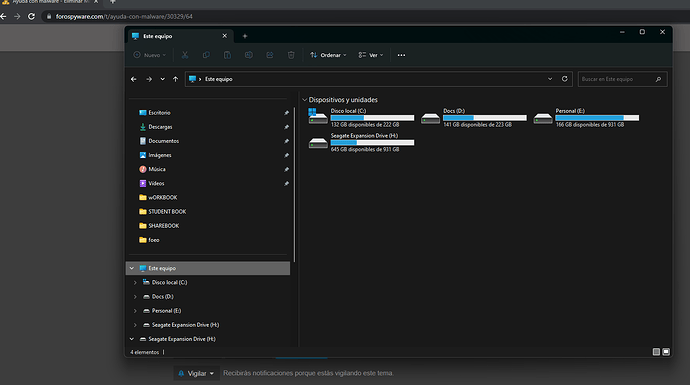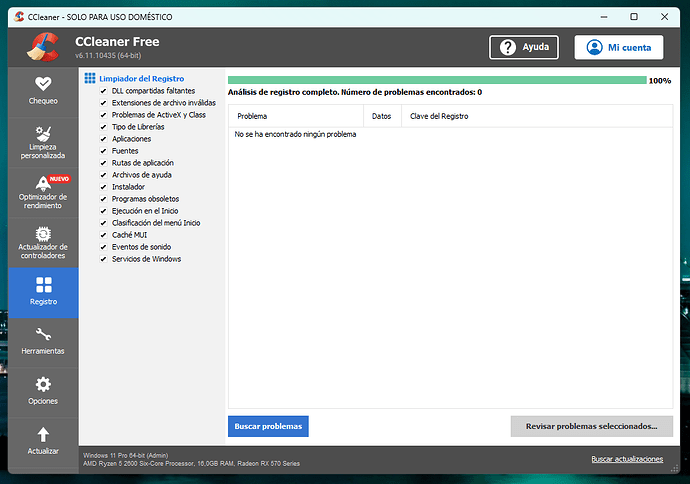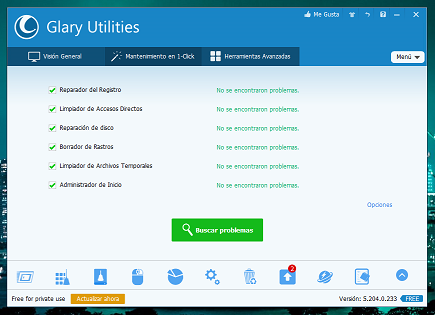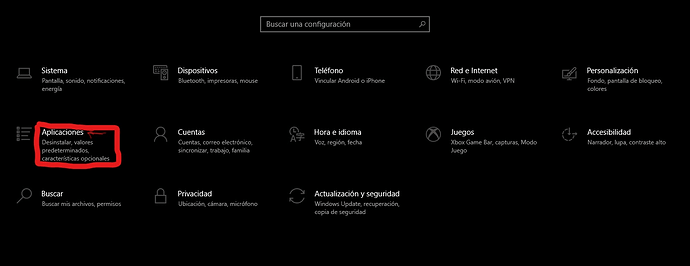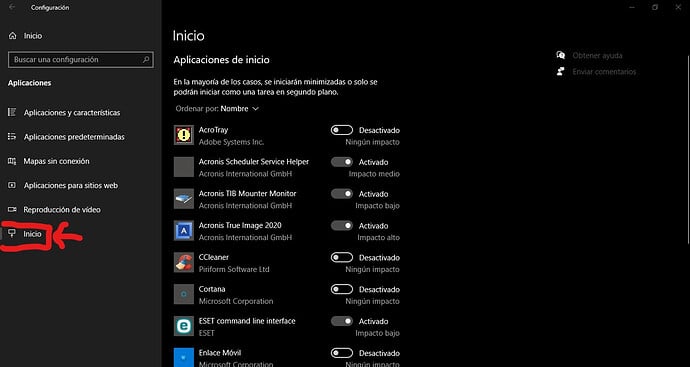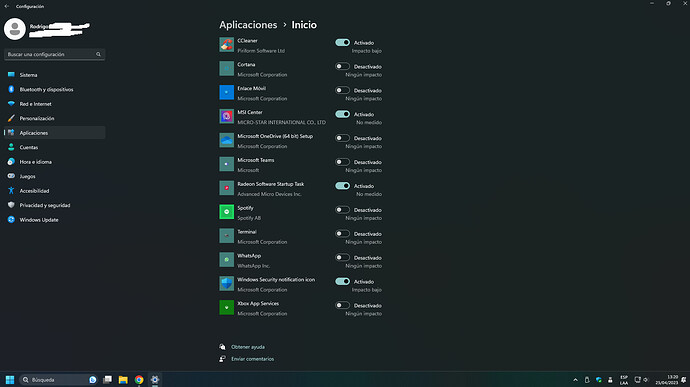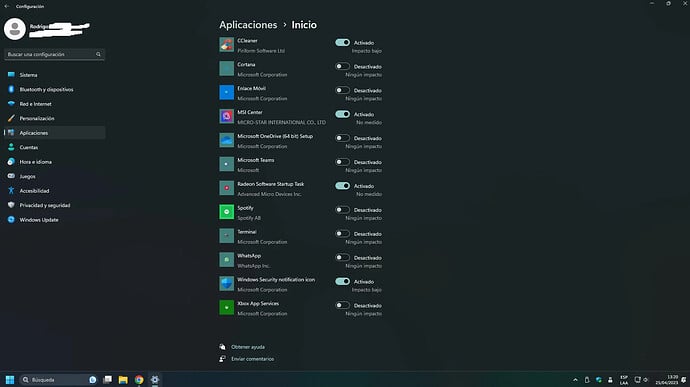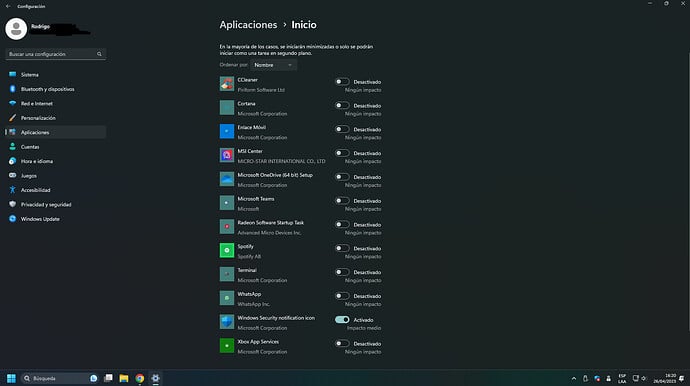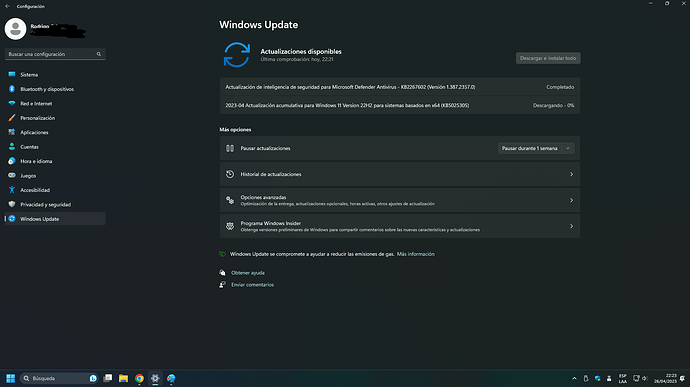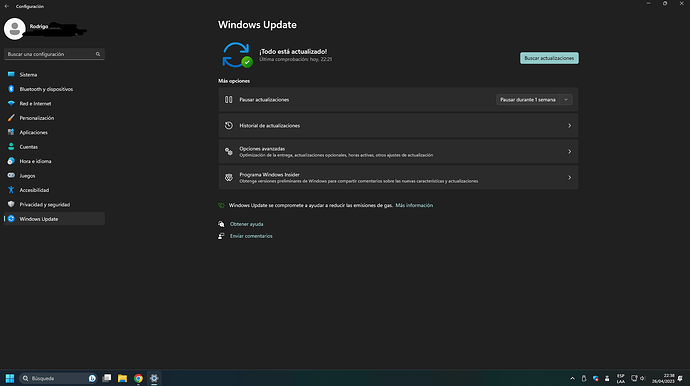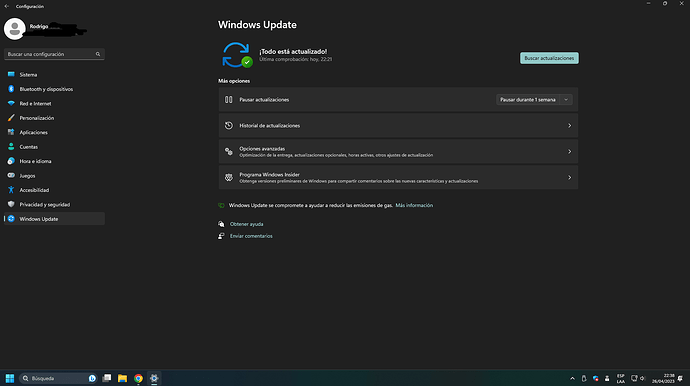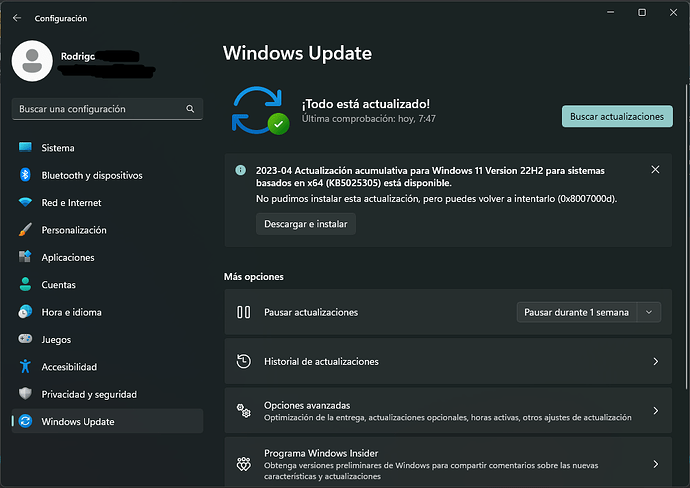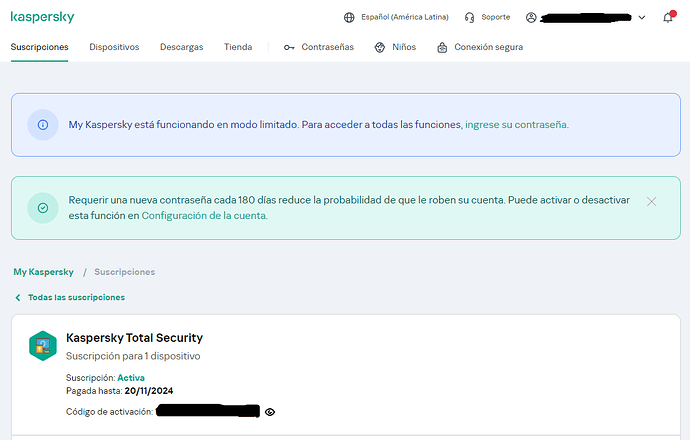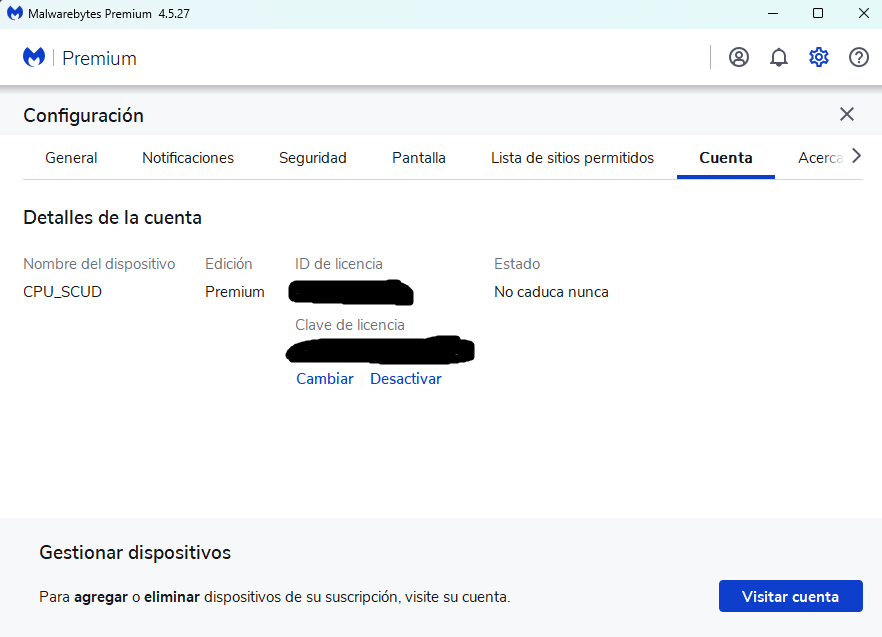Ahora, realice usted los siguientes pasos:
Aquí le dejo a usted los siguientes pasos que usted debe de seguir ´´al pie de la letra´´ realizar TODOS LOS PASOS SEGUIDOS y es MUY IMPORTANTE QUE USTED SIGA EL MANUAL tal como viene en el manual que le dejo a continuación APLICADO A LOS PROGRAMAS QUE LE INDIQUE EN ESTE TEMA QUE DEBE DE SEGUIR USTED.
En primer lugar, ´´LEASE USTED TODOS LOS PASOS QUE LE DEJO A CONTINUACIÓN´´ y es muy ´´IMPORTANTE´´ QUE MIENTRAS USTED ESTÁ LEYENDO ´´TODOS LOS PASOS QUE LE INDICO A CONTINUACIÓN´´ QUE ´´ME LO COMUNIQUE POR AQUÍ ANTES DE QUE USTED PROCEDA A REALIZAR CUALQUIER PROCEDIMIENTO PARA QUE YO SE LO PUEDA ACLARAR Y DE COMO RESULTADO UN EXITO EN LA REALIZACION DE LOS MISMOS´´.
Aclarado esto: Aquí le dejo los siguientes pasos que debe de seguir al pie de la letra realizar TODOS LOS PASOS SEGUIDOS tal como viene en el manual que le dejo a continuación:
@Salino como usted ya tiene instalado el siguiente programa en su ordenador:  NO hace falta que lo instale usted de nuevo sólo ejecute usted el dicho programa:
NO hace falta que lo instale usted de nuevo sólo ejecute usted el dicho programa:  siguiendo su manual del dicho programa:
siguiendo su manual del dicho programa:  como ha estado realizando usted en los pasos anteriores ya que lo vamos a utilizar de nuevo el los siguientes pasos que le indico a continuación:
como ha estado realizando usted en los pasos anteriores ya que lo vamos a utilizar de nuevo el los siguientes pasos que le indico a continuación:
Ahora, realice usted los siguientes pasos
DESINSTALACIÓN DE PROGRAMAS:
Para los programas en que te diga: puedes quitarlos. Hazlo así:
Desinstalalos con: Revo Uninstaller en su Modo Avanzado. Para ello sigues su manual la parte de desinstalación de programas.. MUY IMPORTANTE: Durante el proceso de desinstalación le saldrá una pantalla similar a esta usted tiene que habilitar:,  usted tiene que tildar::
usted tiene que tildar::  ´´TODAS´´ las pestañas:
´´TODAS´´ las pestañas:  que se le reflejen a usted a continuación:
que se le reflejen a usted a continuación:

Seguidamente, ´´tildadas:´´:  y ´´habilitadas´´:
y ´´habilitadas´´:  ´´TODAS´´ las pestañas:
´´TODAS´´ las pestañas:  un click en la siguiente pestaña que pone:
un click en la siguiente pestaña que pone:  y seguidamente un click en la pestaña que pone:
y seguidamente un click en la pestaña que pone:  que se refleja en la pantalla anterior.
que se refleja en la pantalla anterior.
Quitas todos los programas que encuentre Revo con los nombres de:


Pues sería el siguiente:


O bien:
 (Todos los que sean
(Todos los que sean  ) + Lo que sea de Nombre).
) + Lo que sea de Nombre).
Este debe de quedar completamente desinstalado.
Manual del Revo Uninstaller: Manual de Revo Uninstaller - nº 2 por SanMar
Ahora, realice usted lo siguiente, siguiendo el manual aplicado a los programas que le indico que desinstale a continuación:
 DESINSTALACIÓN PROGRAMAS:
DESINSTALACIÓN PROGRAMAS:
Para los programas en que te diga: puedes quitarlos. Hazlo así:
Desinstalalos con: Revo Uninstaller en su Modo Avanzado. Para ello sigues su: manual la parte de desinstalación de programas.
Quitas todos los programas que encuentre Revo con los nombres de:


Pues sería el siguiente:


O bien:
 (Todos los que sean
(Todos los que sean  ) + Lo que sea de Nombre).
) + Lo que sea de Nombre).
Este debe de quedar completamente desinstalado.
MUY IMPORTANTE: Durante el proceso de desinstalación le saldrá una pantalla similar a esta usted tiene que habilitar:  usted tiene que tildar:
usted tiene que tildar:  ´´TODAS´´ las pestañas:
´´TODAS´´ las pestañas:  que se le reflejen a usted a continuación:
que se le reflejen a usted a continuación:

Seguidamente, ´´tildadas´´:  y ´´habilitadas´´:
y ´´habilitadas´´:  ´´TODAS´´ las pestañas:
´´TODAS´´ las pestañas:  un click en la siguiente pestaña que pone:
un click en la siguiente pestaña que pone:  y seguidamente un click en la pestaña que pone:
y seguidamente un click en la pestaña que pone:  que se refleja en la pantalla anterior.
que se refleja en la pantalla anterior.
Manual de: Revo Uninstaller: Manual de Revo Uninstaller - nº 2 por SanMar
Me mandas una Captura de Pantalla! con todo lo que salga cuando finalice el dicho proceso.
Ahora, siga usted los siguientes pasos que le indico a continuación:
IMPORTANTE:
 Si alguno de los programas de los que se le indiquen en este foro ya los tuviera instalado usted, NO hace falta que los instale de nuevo, simplemente lo ejecuta y siga las indicaciones dadas y su Manual que se le deja junto al programa.
Si alguno de los programas de los que se le indiquen en este foro ya los tuviera instalado usted, NO hace falta que los instale de nuevo, simplemente lo ejecuta y siga las indicaciones dadas y su Manual que se le deja junto al programa.
 Pásele cada programa por separado y hasta que NO termine el programa de pasarse por completo, siguiendo los pasos indicados y su Manual, NO le pase el siguiente programa y así con el resto de programas que se le indiquen en este foro.
Pásele cada programa por separado y hasta que NO termine el programa de pasarse por completo, siguiendo los pasos indicados y su Manual, NO le pase el siguiente programa y así con el resto de programas que se le indiquen en este foro.
Aclarado todo esto, siga los siguientes pasos que se le indican a continuación:
 @Salino como usted ya tiene instalado el siguiente programa:
@Salino como usted ya tiene instalado el siguiente programa:  sólo tiene que ejecutar el dicho programa:
sólo tiene que ejecutar el dicho programa:  y ahora realice usted lo siguiente: Ejecute usted el programa:
y ahora realice usted lo siguiente: Ejecute usted el programa:  . Aquí te dejo su Manual del: Ccleaner, para que sepa cómo utilizarlo y configurarlo correctamente: Manual del CCleaner.
. Aquí te dejo su Manual del: Ccleaner, para que sepa cómo utilizarlo y configurarlo correctamente: Manual del CCleaner.
Aclarado todo esto realice usted los siguientes pasos a seguir:
Aquí te dejo su Manual del:  , para que sepa cómo utilizarlo y configurarlo correctamente: click aquí: Manual de CCleaner y seguidamente siga usted los siguientes pasos:
, para que sepa cómo utilizarlo y configurarlo correctamente: click aquí: Manual de CCleaner y seguidamente siga usted los siguientes pasos:
Ahora @Salino Ejecute usted el  . En la pestaña Limpieza personalizada dejas la configuración predeterminada. Haces clic en Analizar y esperas a que termine. Seguidamente haz clic en Ejecutar Limpiador. Clic en la pestaña Registro >> clic en: Buscar Problemas esperas que termine. Finalmente clic en: Reparar Seleccionadas y realizas una Copia de Seguridad del registro de Windows. (IMPORTANTE: En la opción de Registro pásele varias veces dicho procedimiento hasta que se refleje que: NO SE HAN ENCONTRADO PROBLEMAS ó TODOS LOS PROBLEMAS HAN SIDO RESUELTOS o un mensaje similar).
. En la pestaña Limpieza personalizada dejas la configuración predeterminada. Haces clic en Analizar y esperas a que termine. Seguidamente haz clic en Ejecutar Limpiador. Clic en la pestaña Registro >> clic en: Buscar Problemas esperas que termine. Finalmente clic en: Reparar Seleccionadas y realizas una Copia de Seguridad del registro de Windows. (IMPORTANTE: En la opción de Registro pásele varias veces dicho procedimiento hasta que se refleje que: NO SE HAN ENCONTRADO PROBLEMAS ó TODOS LOS PROBLEMAS HAN SIDO RESUELTOS o un mensaje similar).
Finalizado el proceso me manda usted una Captura de Pantalla en el que se refleje que: NO SE HAN ENCONTRADO PROBLEMAS ó TODOS LOS PROBLEMAS HAN SIDO RESUELTOS o un mensaje similar).
Ahora, siga usted estos pasos le indico a continuación:
 Como usted ya tiene instalado el siguiente programa:
Como usted ya tiene instalado el siguiente programa:  Ejecute: usted el dicho programa:
Ejecute: usted el dicho programa:  . Aquí le dejo su: Manual del:
. Aquí le dejo su: Manual del:  para que sepas cómo utilizarlo y configurarlo correctamente: Siga usted los siguientes pasos del: Manual que le indico a continuación:
para que sepas cómo utilizarlo y configurarlo correctamente: Siga usted los siguientes pasos del: Manual que le indico a continuación:
-
Abrir el programa:  con Derechos de Administrador.
con Derechos de Administrador.
-
Click donde pone la opción Mantenimiento en 1-Click y dejar Todas las opciones Habilitadas como se puede observar en esta imagen y clickea usted en la pestaña que pone Buscar problemas tal y como se refleja en la siguiente imagen:
- Empezará el proceso. Una vez finalizado dicho proceso click en la pestaña que pone: Reparar Problemas. Dejar que termine dicho proceso, empezará a solucionar los problemas encontrados.
- Repetir nuevamente TODO este procedimiento DESDE EL PRINCIPIO hasta que en TODOS LOS RECUADROS ponga que:

 Seguidamente acceda a nuestro foro: forospyware para que le pueda seguir recibiendo ayuda de su ordenador accediendo a la siguiente Url que le dejo a continuación:
Seguidamente acceda a nuestro foro: forospyware para que le pueda seguir recibiendo ayuda de su ordenador accediendo a la siguiente Url que le dejo a continuación:
Url 1: ForoSpyware
ó
Url 2: https://forospyware.com/
Nota:
 Al acceder a la Url de nuestro foro: forospyware es posible que le pida el: Usuario y la Contraseña con el cual usted se registró por primera vez en nuestro foro, si usted NO recordara la contraseña cuando usted acceda a dicha Url le da un click en la opción que pone:
Al acceder a la Url de nuestro foro: forospyware es posible que le pida el: Usuario y la Contraseña con el cual usted se registró por primera vez en nuestro foro, si usted NO recordara la contraseña cuando usted acceda a dicha Url le da un click en la opción que pone:
- Olvidó su contraseña ó Usuario ó algún mensaje similar y siga los pasos que se le indican para poder acceder de nuevo a nuestro foro para que le pueda seguir reparando su ordenador.
Cuando haya realizado usted todos los pasos que le he indicado me lo comunica por aquí y me manda usted lo que le he solicitado!
Quedo a la espera de su respuesta!
![]() Clikea usted los siguientes parámetros:
Clikea usted los siguientes parámetros:![]() y en el menú desplegable que se te muestra, seleccione usted el siguiente parámetro:
y en el menú desplegable que se te muestra, seleccione usted el siguiente parámetro:![]() En la ventana emergente que se le abra a usted Click en: “Copiar” y “Pegar” el siguiente comando:
En la ventana emergente que se le abra a usted Click en: “Copiar” y “Pegar” el siguiente comando:![]() Pulse usted la tecla: Enter
Pulse usted la tecla: Enter